Viens no veidiem, kā uzlabot Wi-Fi tīkla diapazonu un veiktspēju, ir Eero acu sistēmas iestatīšana. Tas ir pārliecināts veids, kā iegūt stabilu un strādājošu interneta savienojumu katrā mājas stūrī. Lai arī ir liels skaits apmierinātu Eero sistēmas lietotāju, dažiem no viņiem ir problēmas ar savām Eero ierīcēm . Viens no jautājumiem, ko viņi laiku pa laikam redz, ir Eero mirkšķinošā zilā gaisma.
Šajā rakstā mēs paskaidrosim, ko nozīmē Eero mirkšķinošā zilā gaisma un kādas darbības jums vajadzētu veikt, lai to labotu.
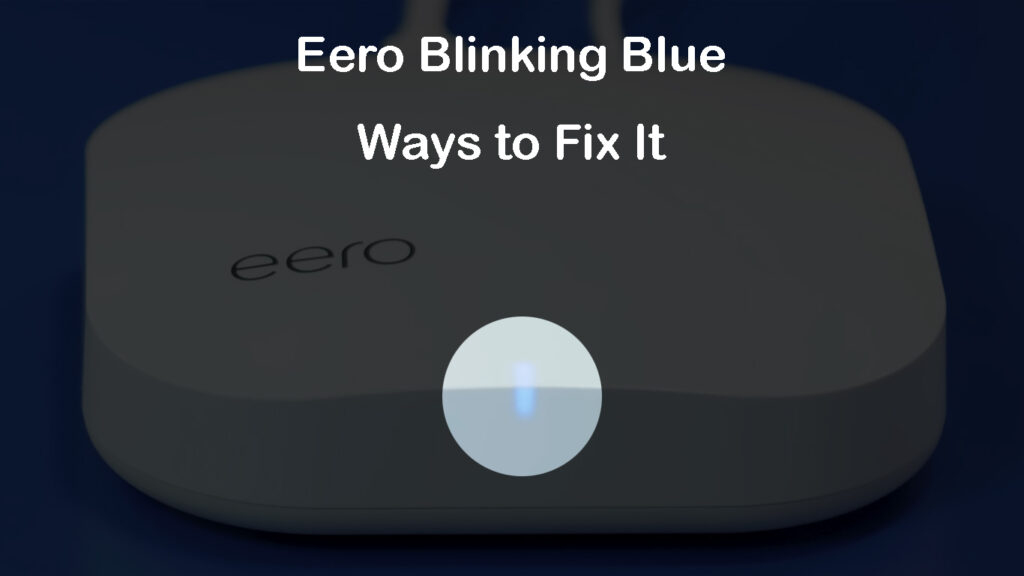
Kāpēc mana Eero mirgo zilā gaisma?
Oficiālais Eero mirgojošās zilās gaismas skaidrojums ir tāds, ka šobrīd Bluetooth tiek pārraidīts. Praktiski redzot šo gaismu uz Eero mezgla, norāda, ka tas ir pārī veidošanas režīmā un gatavs pievienošanai. Arī dažos modeļos pulsējošā zilā gaisma sākotnējās iestatīšanas laikā norāda, ka ierīce ir gatava iestatīšanai - jums vienkārši jāatver lietotne Eero un jāsāk iestatīt.
Parasti zilā mirgojošā gaisma jūsu Eero ierīcē nenozīmē problēmu, bet, ja šī uzvedība turpinās ilgāku laika periodu, tā noteikti prasa mūsu uzmanību un tā ir jānovērš.
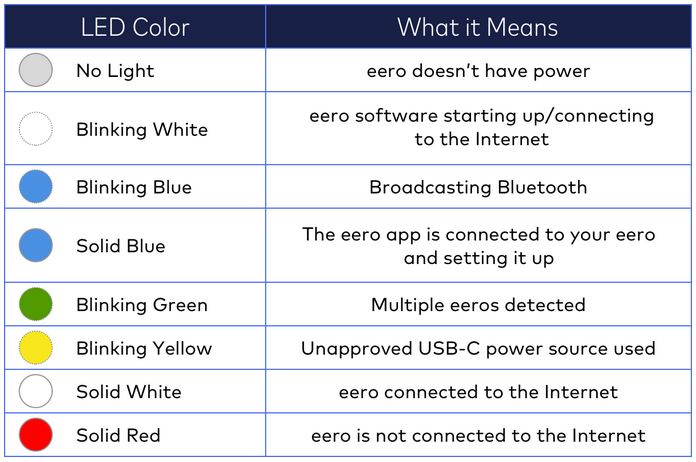
Gaismas nozīme Eero Wi -Fi (avots - Eero atbalsts )
Kā salabot Eero mirgojošo zilo gaismu?
Ja jums rodas Eero mirkšķinošā zilās gaismas problēma , jūs priecāsities uzzināt, ka ir vairākas lietas, ko varat darīt, lai to labotu. Tomēr, ja jūs neesat lietpratīgs, vai ja jūs uztraucaties, ka jūs varētu sajaukt lietas, mēs iesakām sazināties ar atbalstu . Viņi var jums palīdzēt novērst šo problēmu vai nu no attāluma, vai arī nosūtot tehniķi uz jūsu adresi. Tas, iespējams, ir drošākais veids, kā novērst tādas tīkla problēmas kā šis.
No otras puses, ja tas notiek nedēļas nogalē, kad jūs steidzaties, vai ja Eero atbalsts kādu iemeslu dēļ nav pieejams, šeit ir dažas lietas, kuras izmēģināt. Atbalsta gaidīšana vienmēr ir iespēja, taču tā labošana pati ir daudz apmierinošāka.
Cerams, ka viens no zemāk parādītajiem risinājumiem veiks darbu un palīdzēs jums novērst Eero mirgojošo zilās gaismas problēmu .
Pārbaudiet kabeļus
Vaļīgi savienojumi un bojāti/nepareizi funkcionējoši kabeļi ir bieži sastopami dažādu savienojamības problēmu cēloņi. Ja jūs izmantojat bojātu kabeli un neaizstājiet to, problēma saglabāsies neatkarīgi no tā, kādu labojumu jūs izmēģināt. Katrs labojums neizdosies bojāta kabeļa vai vaļīga savienojuma dēļ. Tāpēc, pirms sākat problēmu novērst savu Eero, pārbaudiet visus kabeļus un savienotājus un apstipriniet, ka viss ir stingri un pareizi savienots.
Vai jūsu interneta pakalpojums ir samazināts?
Tikai gadījumā pārbaudiet, vai jūsu interneta pakalpojums ir samazinājies vai nē. Ja viņi ir mainījuši savu tīkla konfigurāciju vai ja viņi strādā savā tīklā vai piedzīvo strāvas padeves pārtraukumu, jūsu Eero paradis izveidot savienojumu ar internetu, un jūs, iespējams, redzēsit mirgojošu zilu gaismu (jūs, visticamāk, redzēsit vienmērīgi sarkana gaisma šajā scenārijā).
Tātad vai nu sazinieties ar ISP atbalstu, vai arī piesakieties savā ISP kontā un pārbaudiet, vai ir kāds ziņojums, kas informē jūs par notiekošo pārtraukumu. Ir arī vietnes, piemēram, DownDetector , kur lietotāji ziņo par problēmām ar saviem ISP.
Apvalka gadījumā esiet pacietīgs. Drīz viss tiks fiksēts. Tomēr, ja jūs apstiprināt, ka pārtraukuma vispār nav, izmēģiniet šādus labojumus.
Power Cycle jūsu Eero
Pirmais traucējummeklēšanas solis vienmēr ir vienāds katrai tīkla ierīcei - jums vajadzētu barot ciklu savu Eero (restartējiet to). Jums nav jārestartē katra Eero ierīce jūsu mājās - jūs varat restartēt tikai to, kas radīja problēmas.
Lai to izdarītu, jums vienkārši jāatvieno strāvas kabelis no Eero. Atstājiet to atvienotu 30-60 sekundes un pēc tam pievienojiet strāvas kabeli atpakaļ. Kad Eero pilnībā zābaki uz augšu, pārbaudiet, vai tas joprojām mirgo zilā krāsā . Ja tas joprojām mirgo, izmēģiniet šo soli.
Restartējiet savu Eero tīklu
Ja viena Eero ierīces restartēšana nepalīdz, jums, iespējams, būs jārestartē viss jūsu Eero tīkls (visas Eero ierīces). To var viegli izdarīt, izmantojot lietotni Eero .
Mēs domājam, ka jūsu mobilajā ierīcē jums jau ir Eero lietotne, kā arī konts. Tādā gadījumā jums ir jāatslēdz ierīce un jāuzsāk Eero lietotne.
Pēc tam pieskarieties iestatījumiem.
Nedaudz ritiniet uz leju un pieskarieties uzlabotajām opcijām.
Ritiniet vēlreiz uz leju un pieskarieties restartēšanai.
Šajā izvēlnē atlasiet Restart Network un apstipriniet savu izvēli, vēlreiz pieskaroties restartēšanas tīklam.
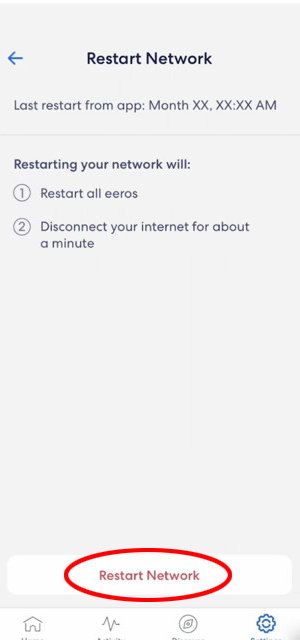
Restartēšanas laikā jūs nonāksit bezsaistē, tāpēc nebrīnieties, kad tas notiks.
Piezīme: ja jūsu Eero pašlaik nav tiešsaistē, jūs to nevarēsit restartēt, izmantojot lietotni. Tādā gadījumā jums ir jāatvieno visas savas Eero ierīces, ieskaitot Eero vārteju. Pēc apmēram minūtes pievienojiet Eero vārteju un dodiet to 2 minūtes, lai sāknētu. Pēc tam pievienojiet citas Eero ierīces (papildu punkti/satelīti).
Atiestatiet Eero (-us)
Viens no izplatītajiem problēmu novēršanas padomiem , kas var arī palīdzēt mirgojošajā zilajā gaismā, ir Eero mezglu atiestatīšana.

To var viegli izdarīt, izmantojot lietotni Eero vai izmantojot Eero atiestatīšanas pogu. Atkal, ja jūsu Eero nav tiešsaistē, varat to atiestatīt tikai, izmantojot pogu - jūs nevarat izmantot lietotni.
Atkarībā no izmantotā Eero ģenerēšanas atiestatīšanas poga var būt Eero ierīces aizmugurē vai apakšā. Eero mezglu (bākas) atiestatīšanas poga parasti atrodas kreisajā pusē.
Padoms: jūsu Eero jābūt ieslēgtam vismaz 1 minūti, pirms mēģināt to atiestatīt.
Ja jūs nolemjat izmantot atiestatīšanas pogu, jums jāzina, ka ir divu veidu atiestatīšana - mīksta atiestatīšana un cieta atiestatīšana.
Maiga atiestatīšana
Tas notīra tīkla konfigurācijas, bet uztur eero tīklā, un jūsu pielāgotie iestatījumi tiks saglabāti.
Nospiediet un turiet Eero atiestatīšanas pogu apmēram 7-10 sekundes un atlaidiet to, pamanot dzelteno mirgojošo gaismu . Drīz jūsu Eero gaisma pievērsīsies cietai baltai.
Cieta atiestatīšana
Šāda veida atiestatīšana notīra visas tīkla konfigurācijas, noņem Eero no tīkla un izdzēš visus pielāgotos iestatījumus. Pēc šī solis jums būs atkal jāizveido savs Eero tīkls.
Nospiediet un turiet Eero atiestatīšanas pogu 20 sekundes. Atlaidiet to, kad redzat mirgojošu sarkanu gaismu savā Eero . Kad ierīce ir pilnībā atsākta, tai jāsāk mirgot zilā krāsā , norādot, ka varat to atkal iestatīt.
Galīgie vārdi
Cerams, ka jums ir izdevies veiksmīgi atrisināt Eero mirgojošo zilās gaismas problēmu. Tomēr, ja jautājums joprojām pastāv pat pēc visa izmēģināšanas, varbūt jums ir darīšana ar kļūdainu ierīci. Tādā gadījumā mēs ļoti iesakām sazināties ar Eero atbalstu vai jūsu ISP atbalstu un sīki izskaidrot problēmu. Mēs esam pārliecināti, ka viņi atradīs darba risinājumu un palīdzēs jums novērst problēmu.
bieži uzdotie jautājumi
Jautājums: Kāda ir zilā mirgojošās zilās gaismas nozīme manā Eero?
Atbilde: mirgojošā zilā gaisma jūsu Eero varētu nozīmēt, ka ierīce ir Bluetooth pāru režīmā. Zilā mirgojošā gaisma ir arī Eero sāknēšanas procesa standarta sastāvdaļa - kad esat to redzējis, varat sākt iestatīt savu Eero. Ja zilā gaisma mirgo pārāk ilgi un jūs nevarat piekļūt ierīcei, izmantojot lietotni un iestatot to, ir kāda veida savienojamības problēma ar jūsu Eero.
Jautājums: kā es varu pārtraukt savu Eero no mirgošanas zilā krāsā?
Atbilde: ja zilā gaisma turpina mirgot, nepieslēdzoties Bluetooth ierīcei vai ja jūs to nevarat iestatīt, izmantojot lietotni, varat izmēģināt vienu no šiem risinājumiem:
Pārbaudiet, vai nav pakalpojumu pārtraukumu
Pārbaudiet kabeļus un savienojumus
Restartējiet problemātisko Eero ierīci
Restartējiet visu savu Eero tīklu
Atiestatiet savu Eero (vispirms izmēģiniet mīksto atiestatīšanu un, ja mīkstā atiestatīšana nepalīdz, izmēģiniet cieto atiestatīšanu)
Jautājums: Kā es varu atjaunot savu Eero pēc cietas atiestatīšanas?
Atbilde: Cietā atiestatīšana atjauno visus iestatījumus rūpnīcas noklusējuma vērtībās. Tas nozīmē, ka jums ir jāiestata sava Eero acu sistēma no nulles. Tātad, pievienojiet Eero vārteju modemam, atveriet lietotni Eero, pieskarieties Sākt iestatīšanai un izpildiet ekrāna instrukcijas.
Kā iestatīt eero acu wi-fi sistēmu
Jautājums: Kādai gaismai vajadzētu mirgot uz manu Eero, kad viss darbojas?
Atbilde: ja viss ir kārtībā, jūsu Eero LED gaismai nevajadzētu mirgot - tam jābūt cietam baltam. Atverot lietotni, jūsu Eero ierīcēm būs zaļā ikona (lietotnē). Ja rodas problēma vai kāds notiekošs process, jūsu Eero LED gaisma varētu būt zila, balta, dzeltena, zaļa vai sarkana (tā varētu mirgot vai būt cietam).
